Comment changer la taille de la page dans Word 2010
Dernière mise à jour: 11 novembre 2016
Il existe une taille de page associée à tout document que vous créez dans Microsoft Word 2010. Si vous ne l'ajustez pas après avoir créé le document, cette taille de page est la valeur par défaut définie pour votre installation Word. Dans de nombreux cas, cela signifie que la taille de la page sera «Lettre» dans certains pays ou «A4» dans d'autres pays.
Mais tous les documents ne doivent pas être imprimés sur du papier à lettre, et les documents que vous recevez d'autres personnes peuvent être définis sur un format de page différent de celui que vous préférez. Heureusement, la taille de la page dans Word 2010 est quelque chose que vous pouvez ajuster, et le processus pour le faire ne nécessite que quelques étapes courtes.
Comment modifier la taille du papier utilisé dans Word 2010
Les étapes de cet article vous montreront comment ajuster la taille de la page pour votre document actuel. Si vous modifiez la taille de page pour un document qui contient déjà des informations, assurez-vous de parcourir le document et de corriger les éléments de page qui peuvent avoir changé pour le réglage de la taille de la page.
Étape 1: ouvrez votre document dans Microsoft Word 2010.
Étape 2: cliquez sur l'onglet Mise en page en haut de la fenêtre.

Étape 3: cliquez sur le bouton Taille dans la section Mise en page du ruban de navigation, puis choisissez la taille de page souhaitée. Si vous ne voyez pas d'option pour le format de page dont vous avez besoin, vous pouvez sélectionner l'option Plus de formats de papier au bas du menu.
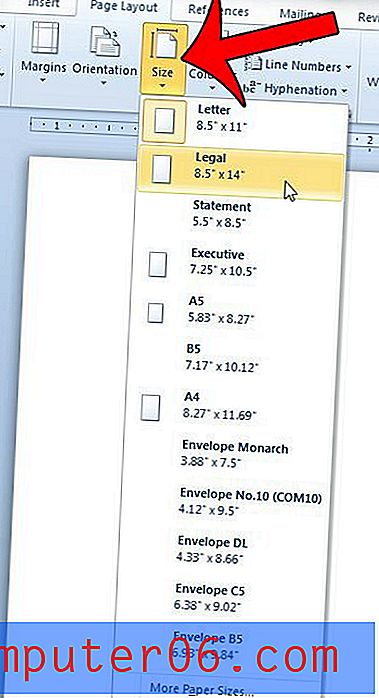
Veillez à enregistrer le document après avoir ajusté la taille de la page. Notez que cela n'affectera pas les paramètres des autres documents que vous créez dans Word 2010. Le prochain nouveau document que vous créez utilisera toujours le format de page par défaut et les formats de papier de document existants resteront inchangés.
Résumé - Comment changer la taille du papier dans Word 2010
- Cliquez sur l'onglet Mise en page .
- Cliquez sur le bouton Taille .
- Choisissez le format de papier souhaité.
Il s'agit d'un paramètre important pour vérifier si votre imprimante n'imprime pas de document et vous ne pouvez pas comprendre pourquoi. Par exemple, si un document est configuré pour imprimer sur du papier A4, mais que le papier de l'imprimante est au format lettre, il se peut qu'il n'imprime pas le document car il détecte une incompatibilité.
Avez-vous besoin de faire passer votre document de l'orientation portrait à l'orientation paysage? Cet article vous montrera comment.



